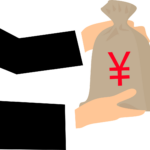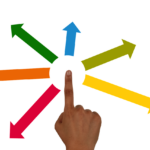מה זה דרופבוקס?
Dropbox היא פלטפורמת אחסון ושיתוף פעולה מבוססת ענן המאפשרת למשתמשים לאחסן, לשתף ולשתף פעולה בקבצים. הוא נמצא בשימוש על ידי מיליוני אנשים ברחבי העולם, והוא אחד מפתרונות האחסון בענן הפופולריים ביותר הזמינים. Dropbox זמין במגוון פלטפורמות, כולל Windows, Mac, iOS ו- Android.
מה קורה כשתיקיה נמחקת ב-Dropbox?
כאשר תיקייה נמחקת ב-Dropbox, היא מועברת לתיקיית האשפה. תיקיית האשפה היא תיקיה מיוחדת המאחסנת קבצים ותיקיות שנמחקו למשך 30 יום. לאחר 30 יום, הקבצים והתיקיות יימחקו לצמיתות מתיקיית האשפה.
כיצד לשחזר תיקיה שנמחקה בדרופבוקס
אם מחקת בטעות תיקיה ב-Dropbox, תוכל לשחזר אותה על ידי ביצוע השלבים הבאים:
שלב 1: בדוק את תיקיית האשפה
השלב הראשון הוא לבדוק את תיקיית האשפה. אם התיקיה נמחקה לאחרונה, היא תימצא בתיקיית האשפה. כדי לגשת לתיקיית האשפה, לחץ על סמל "אשפה" בסרגל הצד השמאלי.
שלב 2: שחזר את התיקיה
לאחר שאיתרת את התיקיה בתיקיית האשפה, תוכל לשחזר אותה על ידי לחיצה על כפתור "שחזר". פעולה זו תחזיר את התיקיה למיקומה המקורי.
שלב 3: בדוק אם חסרים קבצים
לאחר שחזור התיקיה, חשוב לבדוק אם יש קבצים חסרים. אם חסרים קבצים, תוכל לשחזר אותם מתיקיית האשפה.
שיטות עבודה מומלצות לשחזור קבצים שנמחקו
יש כמה שיטות עבודה מומלצות שעליך לבצע בעת שחזור קבצים שנמחקו ב-Dropbox:
1. בדוק את תיקיית האשפה באופן קבוע
חשוב לבדוק את תיקיית האשפה באופן קבוע. זה יעזור לך לזהות במהירות קבצים או תיקיות שנמחקו ולשחזר אותם לפני שהם יימחקו לצמיתות.
2. השתמש בהיסטוריית גרסאות
ל-Dropbox יש גם תכונה בשם היסטוריית גרסאות, המאפשרת לך להציג ולשחזר גרסאות קודמות של קבצים. זה יכול להיות שימושי אם מחקת בטעות קובץ או ביצעת שינויים שברצונך לבטל.
3. השתמש בפתרונות גיבוי של צד שלישי
כמו כן, מומלץ להשתמש בפתרון גיבוי של צד שלישי, כגון Backblaze או Carbonite, כדי להבטיח שהקבצים שלך תמיד מגובים. זה יעזור להגן על הנתונים שלך במקרה של אובדן נתונים.
כיצד למנוע אובדן נתונים בדרופבוקס
ישנם כמה צעדים שתוכל לנקוט כדי לסייע במניעת אובדן נתונים ב-Dropbox:
1. השתמש בתיקיית האשפה
חשוב להשתמש בתיקיית האשפה בעת מחיקת קבצים ותיקיות. זה יעזור להבטיח שתוכל לשחזר בקלות קבצים או תיקיות שנמחקו בטעות.
2. השתמש בהיסטוריית גרסאות
שימוש בהיסטוריית גרסאות הוא גם דרך טובה לסייע במניעת אובדן נתונים. זה יאפשר לך להציג ולשחזר גרסאות קודמות של קבצים, מה שיכול להיות שימושי אם מחקת בטעות קובץ או ביצעת שינויים שברצונך לבטל.
3. השתמש בפתרונות גיבוי של צד שלישי
שימוש בפתרון גיבוי של צד שלישי, כגון Backblaze או Carbonite, הוא גם דרך טובה לסייע במניעת אובדן נתונים. זה יבטיח שהקבצים שלך תמיד מגובים, מה שיכול לעזור להגן על הנתונים שלך במקרה של אובדן נתונים.
השוואה מהירה
| תכונה | Dropbox | פתרונות גיבוי של צד שלישי |
|---|---|---|
| תיקיית אשפה | כן | לא |
| היסטוריית גרסאות | כן | לא |
| הגנת מידע | מוגבל | מלא |
Dropbox הוא כלי מצוין לאחסון ושיתוף קבצים, אך חשוב לזכור שהוא אינו מספק הגנה מלאה על נתונים. חשוב להשתמש בתיקיית האשפה, היסטוריית הגרסאות ופתרונות גיבוי של צד שלישי כדי לסייע בהגנה על הנתונים שלך.
סיכום
Dropbox הוא פתרון אחסון ענן פופולרי המאפשר למשתמשים לאחסן, לשתף ולשתף פעולה בקבצים. כאשר תיקיה נמחקת ב-Dropbox, היא מועברת לתיקיית האשפה, שם ניתן לשחזר אותה למשך עד 30 יום. כדי לשחזר תיקיה שנמחקה, אתה יכול לבדוק את תיקיית האשפה ולשחזר אותה. חשוב גם להשתמש בתיקיית האשפה, היסטוריית הגרסאות ופתרונות גיבוי של צד שלישי כדי לסייע במניעת אובדן נתונים.